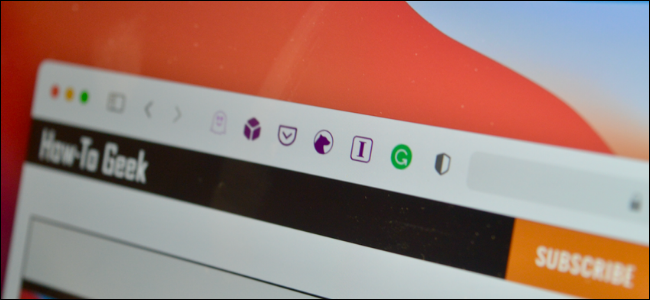
افزونه های Safari قابلیت های اضافی به مرورگر اضافه می کنند. عملکرد آنها مانند برنامه های کوچک است و در Mac نیز نصب می شوند و مانند برنامه ها رفتار می کنند. اگر دیگر نمی خواهید از افزونه های سافاری استفاده کنید ، در ادامه نحوه حذف یا غیرفعال کردن افزونه های مرورگر سافاری در مک را برای شما توضیح می دهیم.
کاربران Mac که از Safari 12.0 یا بالاتر (در حال اجرا macOS Mojave یا نسخه های جدیدتر) استفاده می کنند ، برنامه های افزودنی را به عنوان برنامه نشان می دهند. در حقیقت ، پرونده افزونه Safari در سیستم عامل قدیمی دیگر پشتیبانی نمی شود .
مرتبط: نحوه نصب و فعال کردن افزونه های مرورگر سافاری در مک
حذف افزونه های مرورگر سافاری در مک
درست مانند روند نصب برنامه های افزودنی Safari ، حذف آنها نیز پیچیده است. برنامه های افزودنی Safari به عنوان برنامه های جداگانه بارگیری می شوند. این بدان معنی است که برای حذف برنامه افزودنی ، باید برنامه همراه آن را حذف کنید (پس از غیرفعال کردن آن)
می توانید برنامه های افزودنی Safari را از فهرست تنظیمات مرورگر مدیریت کنید. روی دکمه “Safari” از نوار منو کلیک کنید و دکمه “Preferences” را انتخاب کنید.
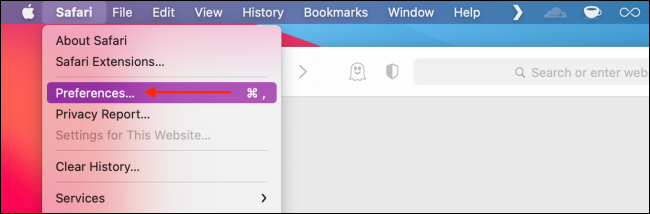
از اینجا ، به برگه «برنامه های افزودنی» بروید. اکنون لیستی از برنامه های افزودنی را در نوار کناری سمت چپ مشاهده خواهید کرد. برای غیرفعال کردن برنامه افزودنی ، روی دکمه علامت گذاری کنار آن کلیک کنید.
توجه: برخی از برنامه های افزودنی دارای چندین افزونه فرعی هستند ، بنابراین باید علامت همه آنها را بردارید.
اکنون افزونه از نوار ناپدید می شود.

اکنون می توانید برنامه افزودنی را حذف کنید. از قسمت اطلاعات برنامه افزودنی ، روی دکمه “Uninstall” کلیک کنید.

اکنون یک پیام پاپ آپ مشاهده خواهید کرد که می گوید برنامه افزودنی بخشی از برنامه است و برای حذف نصب برنامه افزودنی ، باید خود برنامه را حذف کنید. در اینجا ، روی دکمه “Show in Finder” کلیک کنید.

با این کار Finder با برنامه انتخاب شده باز می شود. روی برنامه کلیک راست کنید و دکمه “Move to Bin” (یا “Move to Trash”) را انتخاب کنید.

نام کاربری و رمز ورود Mac خود را وارد کنید و سپس بر روی دکمه “OK” کلیک کنید.

اکنون برنامه افزودنی حذف خواهد شد. اگر پیام بازشو را مشاهده کردید که می گوید این برنامه به دلیل استفاده از آن حذف نشده است ، باید به فهرست تنظیمات Safari برگردید و مطمئن شوید که برنامه افزودنی غیرفعال است. مجدداً اطمینان حاصل کنید که تمام افزونه های فرعی نیز غیرفعال هستند.

پس از حذف افزونه (انتقال به سطل زباله) ، خواهید دید که از نوار افزونه Safari و از تنظیمات Safari ناپدید می شود.







